Brug søg-funktionen i Word og Google Docs
Det er besværligt at kigge hele sin opgave igennem gentagende gange for at få en idé om, hvilke ord der gentages for meget. Heldigvis har Word en genial funktion, hvor man kan søge efter et bestemt ord, en sætning og lignende i hele dokumentet. Du finder funktionen under fanen ’Hjem’, hvor der står ’Søg’ sammen med en illustration af et forstørrelsesglas, og i onlineprogrammer som Google Docs kan man søge ved at trykke ctrl + f. Når man søger efter et ord, fortæller den hvor mange gange ordet er brugt, men den fremhæver også ordene konkret i din tekst. Se her:
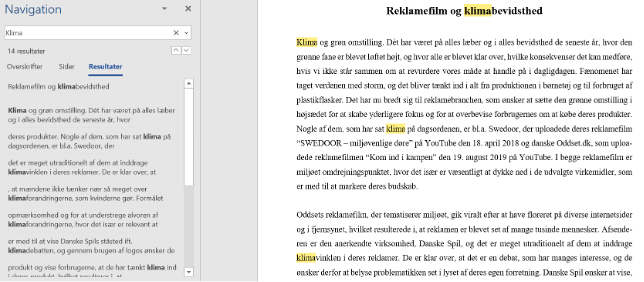
Hvis du undervejs i din skriveproces falder over ord, du gerne vil tjekke op på bagefter, kan det være smart at skrive dem nederst i dit dokument. Det sikrer, at du ikke glemmer de ord, som du gerne vil tjekke op på.
Find og erstat
Er du derimod blevet opmærksom på, at du er kommet til at skrive ’syntes’ (datidsform) i stedet for ’synes’ (nutidsform) igennem hele din opgave, har både Word og Google Docs også en funktion til det, nemlig ’Find og erstat’. Her skriver du ind, at den skal søge efter ’syntes’ og erstatte det med ’synes’ – og voila! Så er alle de steder i din tekst, hvor der stod ’syntes’ ændret til ’synes’. Derudover kan funktionen også bruges, hvis du pludselig finder ud af, at du har for mange antal tegn i din opgave. Har du eksempelvis skrevet en opgave om Københavns Universitet, kan du med fordel bruge forkortelsen KU for at spare tegn, og i så fald vil ”Find og erstat”-funktionen være en hjælp, så du blot skal ændre det én gang frem for alle steder i din opgave.












